目次
コンピュータのシャットダウンに時間がかかりすぎる場合、実行中のサービスまたはアプリケーションが終了するのに時間がかかり、システムのシャットダウンを妨げていると考えられます。 この動作の間、Windowsはサービス(またはアプリケーション)が応答するまでしばらく待ち、その後にサービスが停止していないことをユーザーに通知し、何をすべきかを促します。 そこでユーザーはサービスを停止(エンドタスク)するかどうか決定しなければならないのです。サービスが自動的に終了するまで待ちます。
このチュートリアルでは、Windows OSのシャットダウン時間を短縮する方法を紹介します。 WaitToKillServiceタイムアウト Windowsレジストリにある値です。 WaitToKillServiceタイムアウト は、応答しないアプリケーションやサービスについてユーザーに確認するまでの待ち時間を指定します。
Windows XP、Vista、7、8でシャットダウンが遅くなる問題を修正する方法。
重要です。 レジストリを変更する前に、必ず復元ポイントを作成し、レジストリ変更後に何か問題が発生した場合は、この復元ポイントにシステムを復元するようにしてください。
- 復元ポイントを作成するには
a. タイプ 復元ポイントの作成 を検索ボックスに入力し、結果をクリックします。

b. 次に 作成 ボタンをクリックすると、すぐに復元ポイントが作成されます。
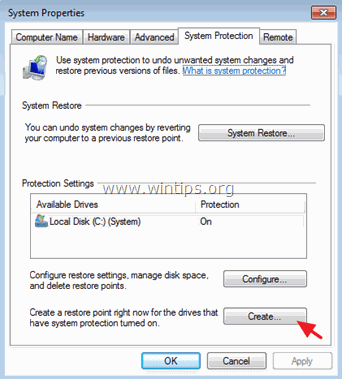
Windows Vista、7、8、および10でシャットダウンが遅くなる問題を解決するには。
1. オープンウィンドウ レジストリエディタ そのためには
- プレス " ウィンドウズ ”
 + " R " キーで読み込みます。 実行 ダイアログボックスに" レジディット "を押してください。 入力 .
+ " R " キーで読み込みます。 実行 ダイアログボックスに" レジディット "を押してください。 入力 .
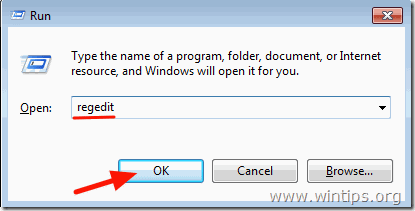
2. Windowsレジストリ内の、このキーに移動します(左ペインから)。
- HKEY_LOCAL_MACHINE/SYSTEM CurrentControlSet

3. 右側のペインで、ダブルクリックすると WaitToKillServiceタイムアウト の値を設定します。
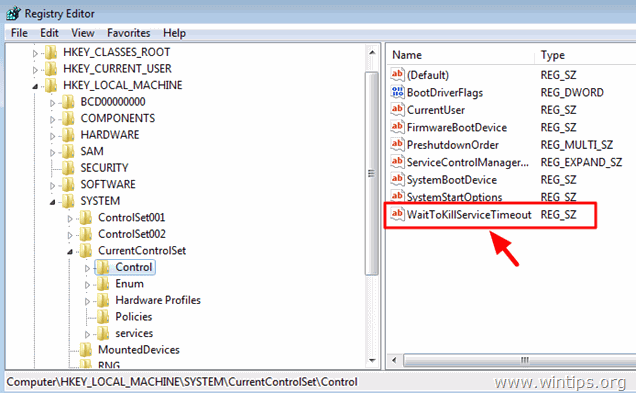
4.変更する バリューデータ まで 2000 を押してください。 OK . *
初期値(時間)は 12000 であり、12秒を意味する。 2000 は2秒を意味します。
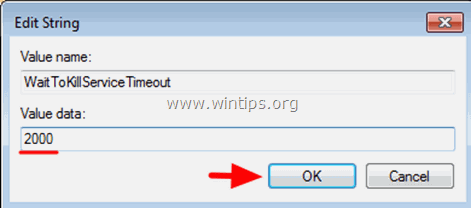
5. レジストリエディタを終了し、コンピュータを再起動します。
完了です。
追加情報 : 応答しないアプリケーションやサービスをユーザーが操作しなくてもWindowsが処理するようにしたい場合は、Windowsのレジストリで次のように変更します。
1. レジストリエディタを開き、左ペインにある以下のキーに移動します。
- HKEY_USERS.DEFAULT 制御パネル
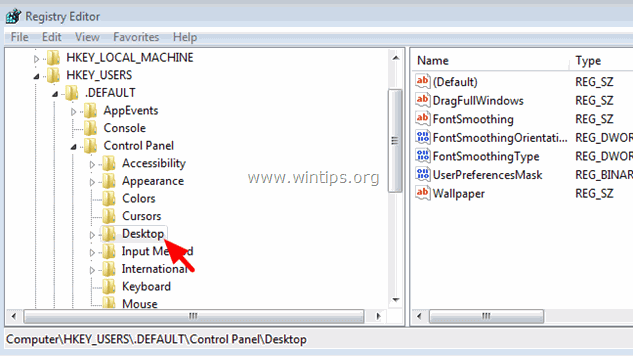
2. より 編集 メニューを選択します。 新規 > 文字列の値。
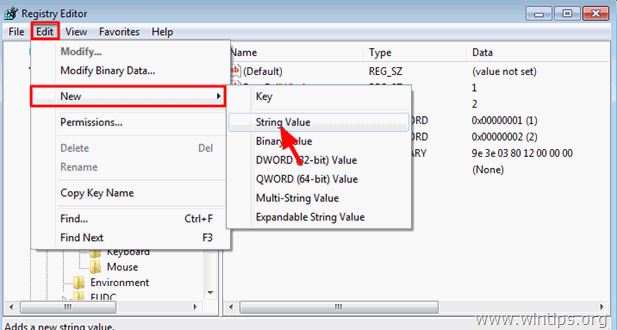
3. Value Nameとして、以下のように入力します。 AutoEndTasks と入力し、Enterキーを押します。
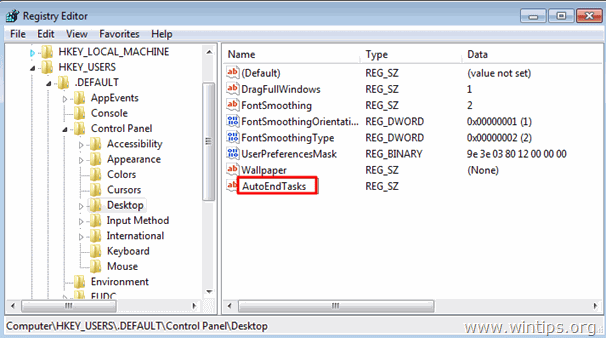
4.ダブルクリック にて。 AutoEndTasks (REG_SZ)の値を入力し、Value Dataフィールドで、次のように入力します。 1 クリック OKです。
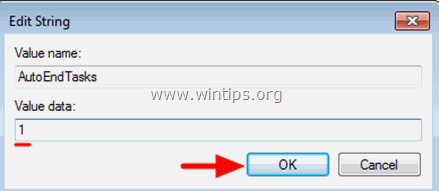
5. レジストリエディタを終了し、コンピュータを再起動します。
それだ!
- 関連記事 Windowsのスタートアップを高速化する方法

アンディ・デイビス
Windows に関するシステム管理者のブログ





